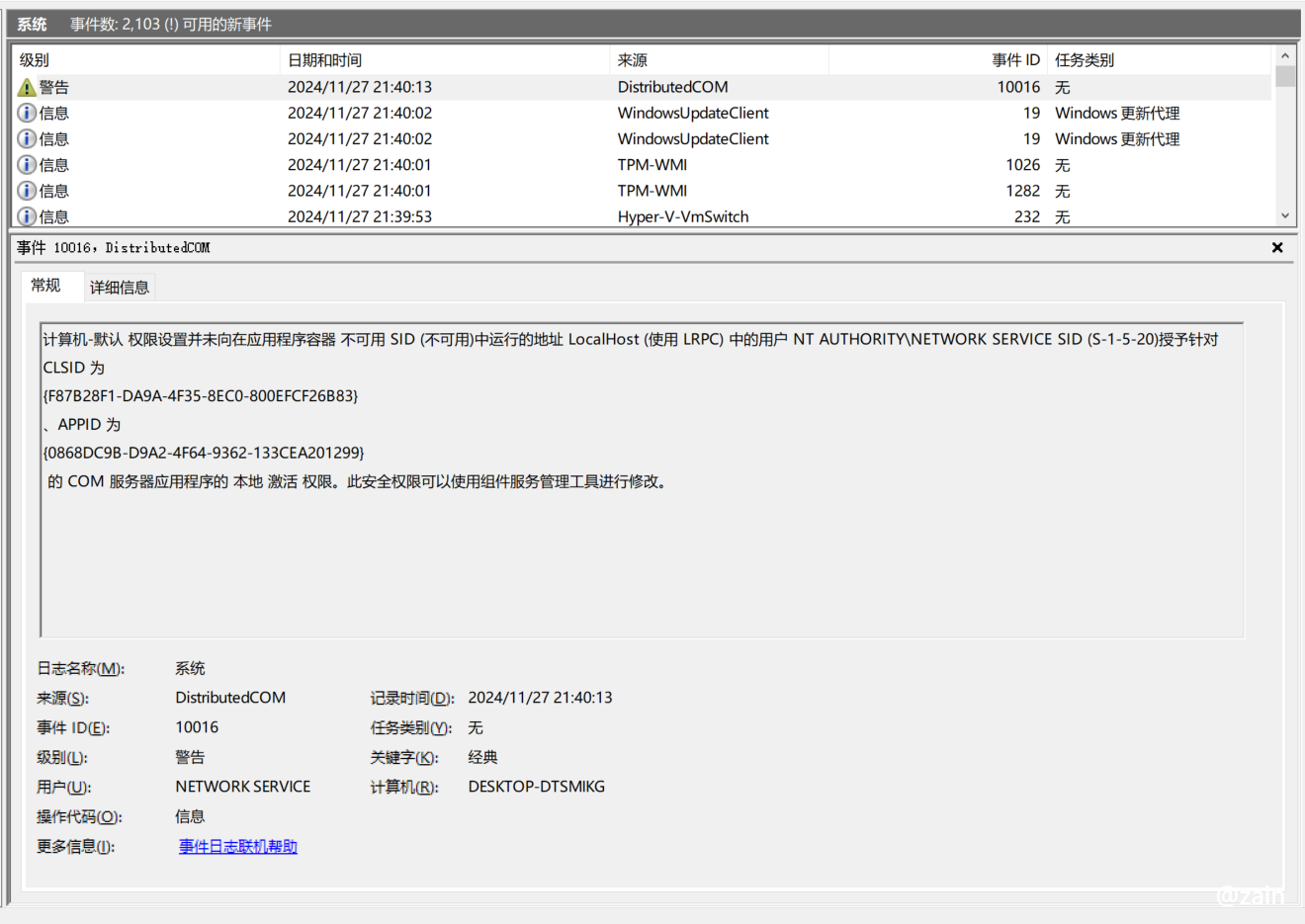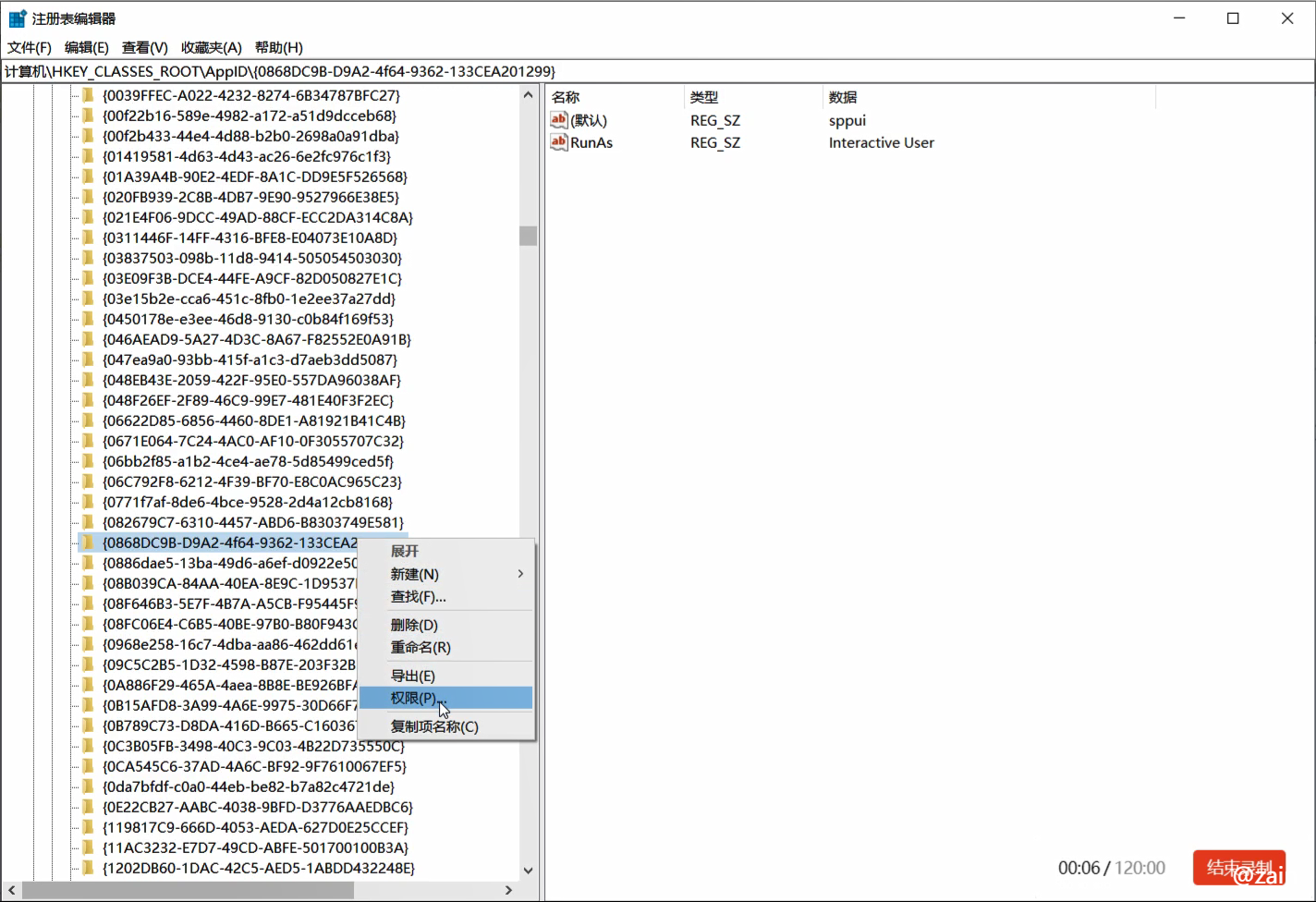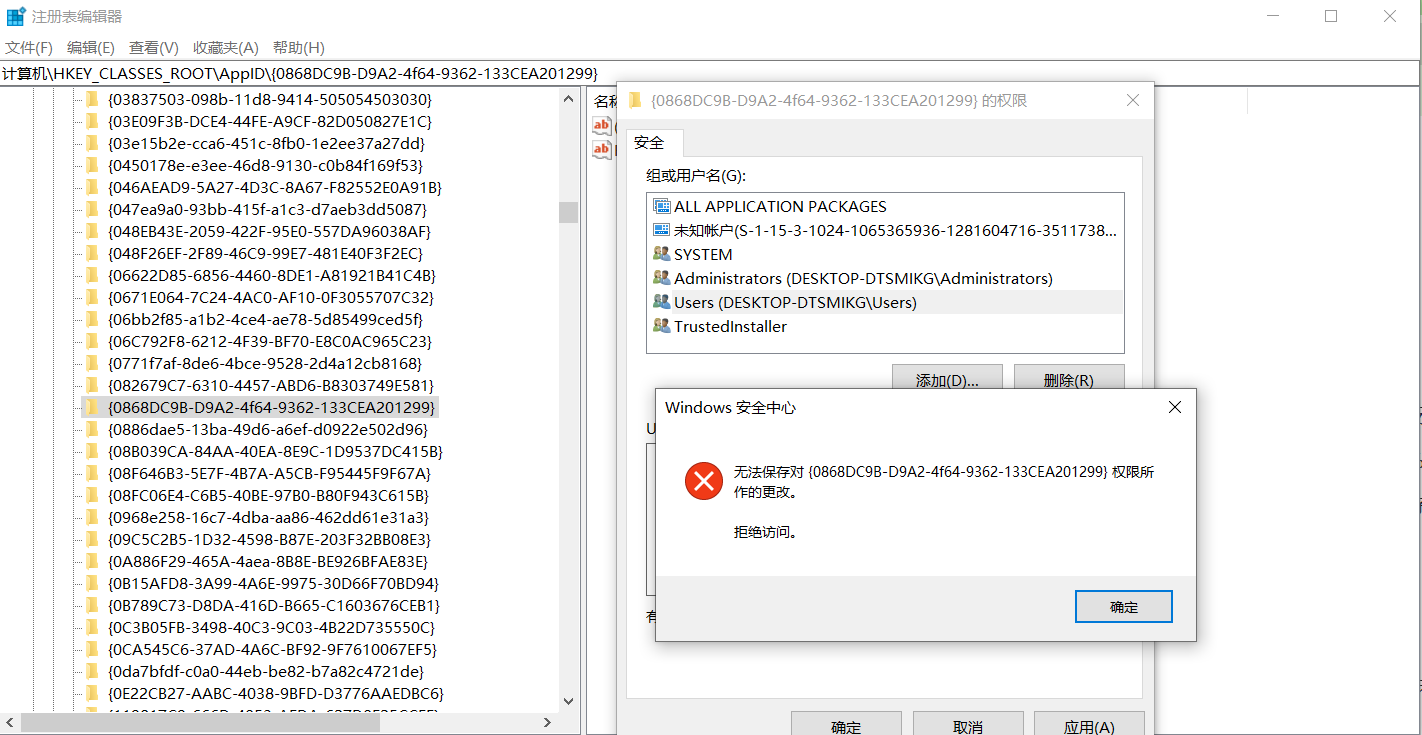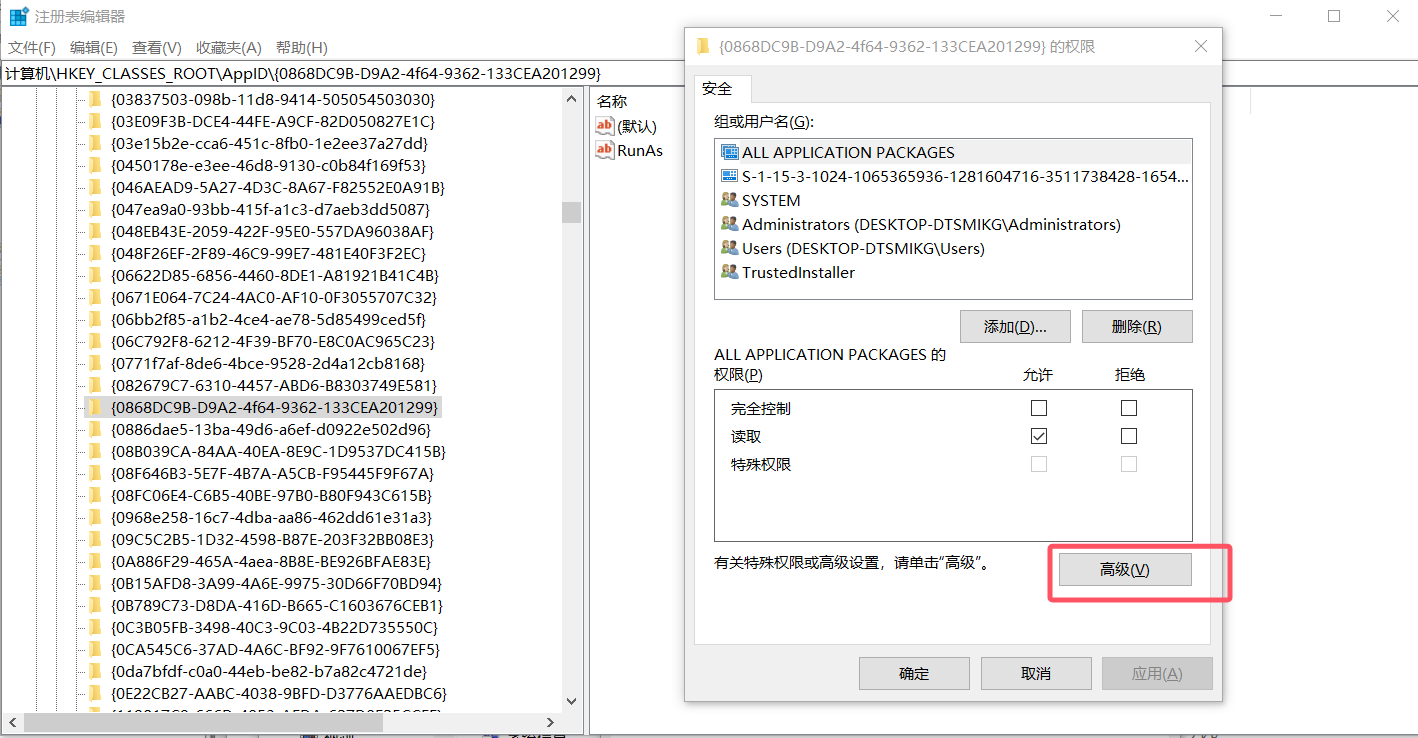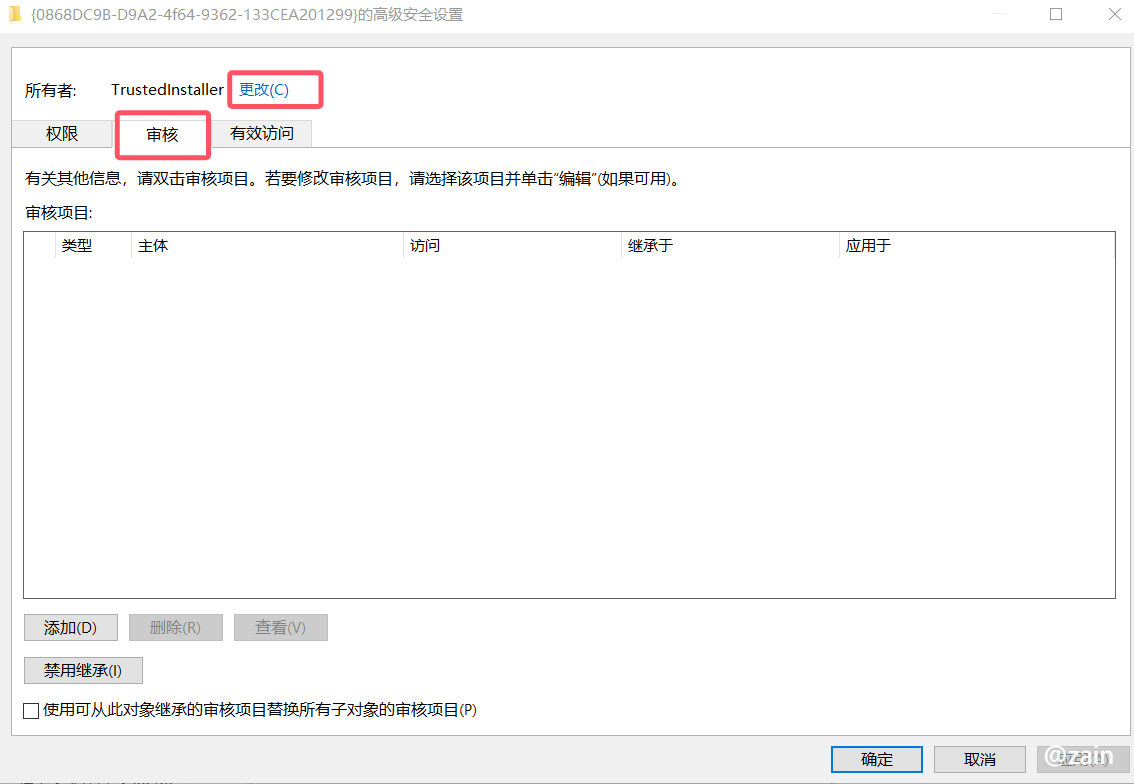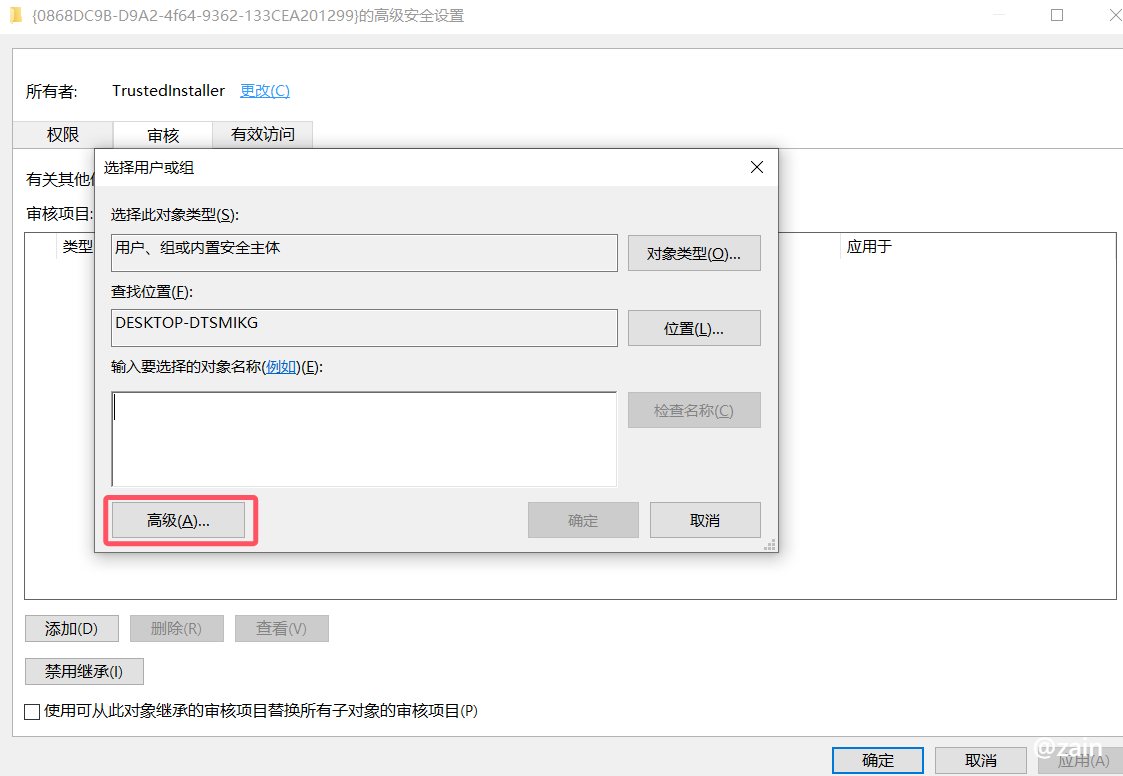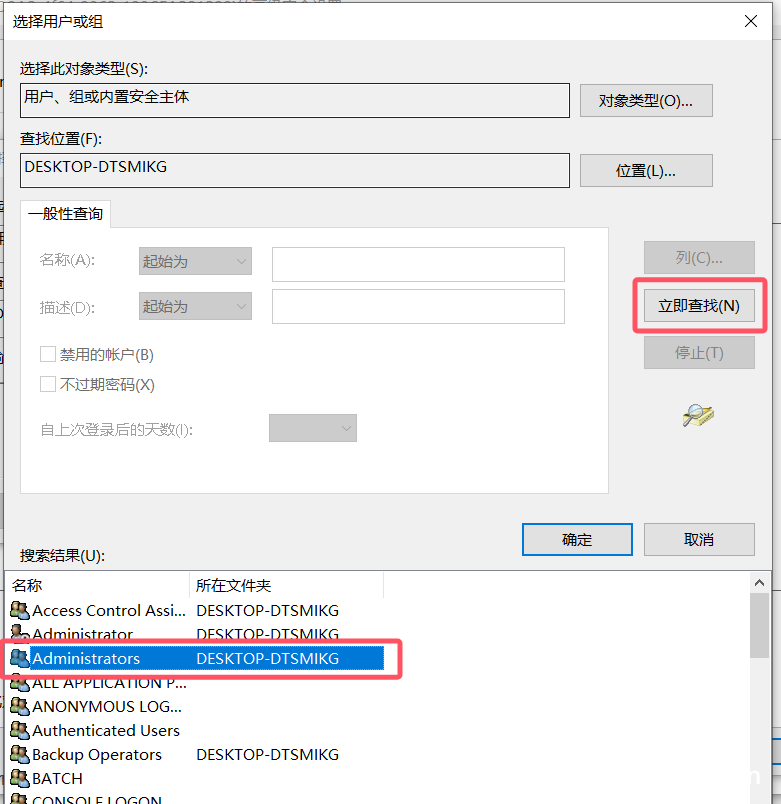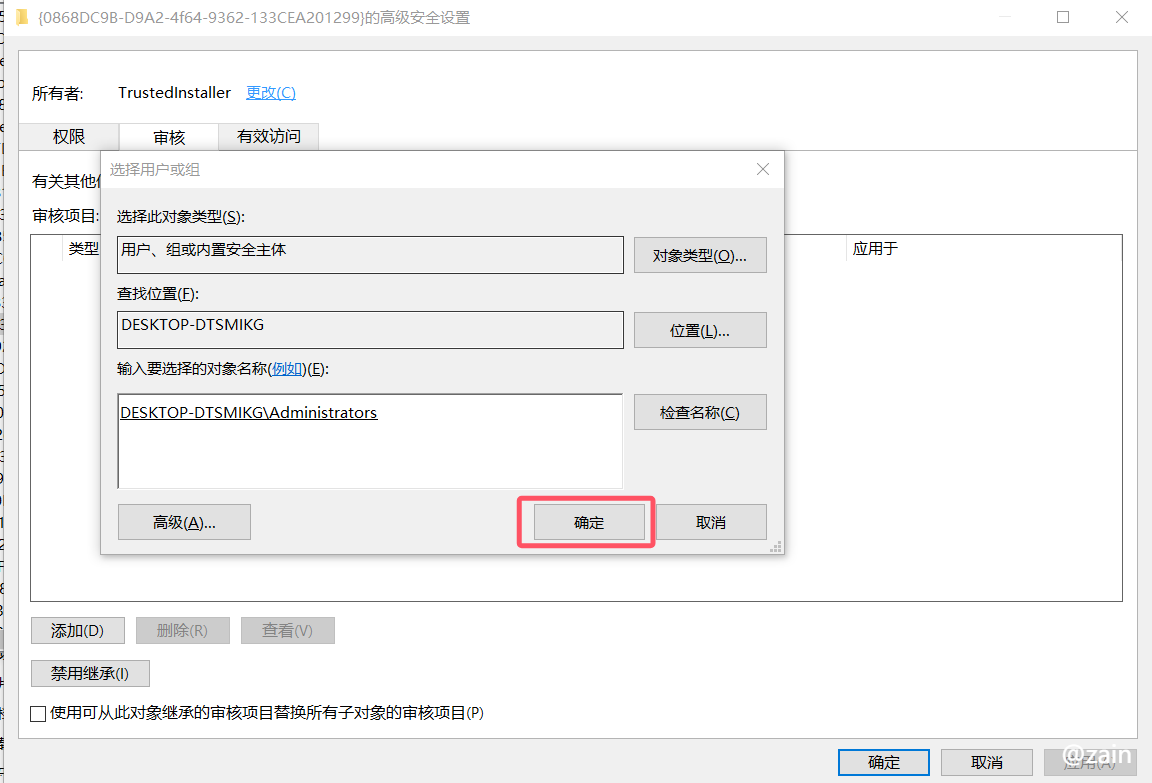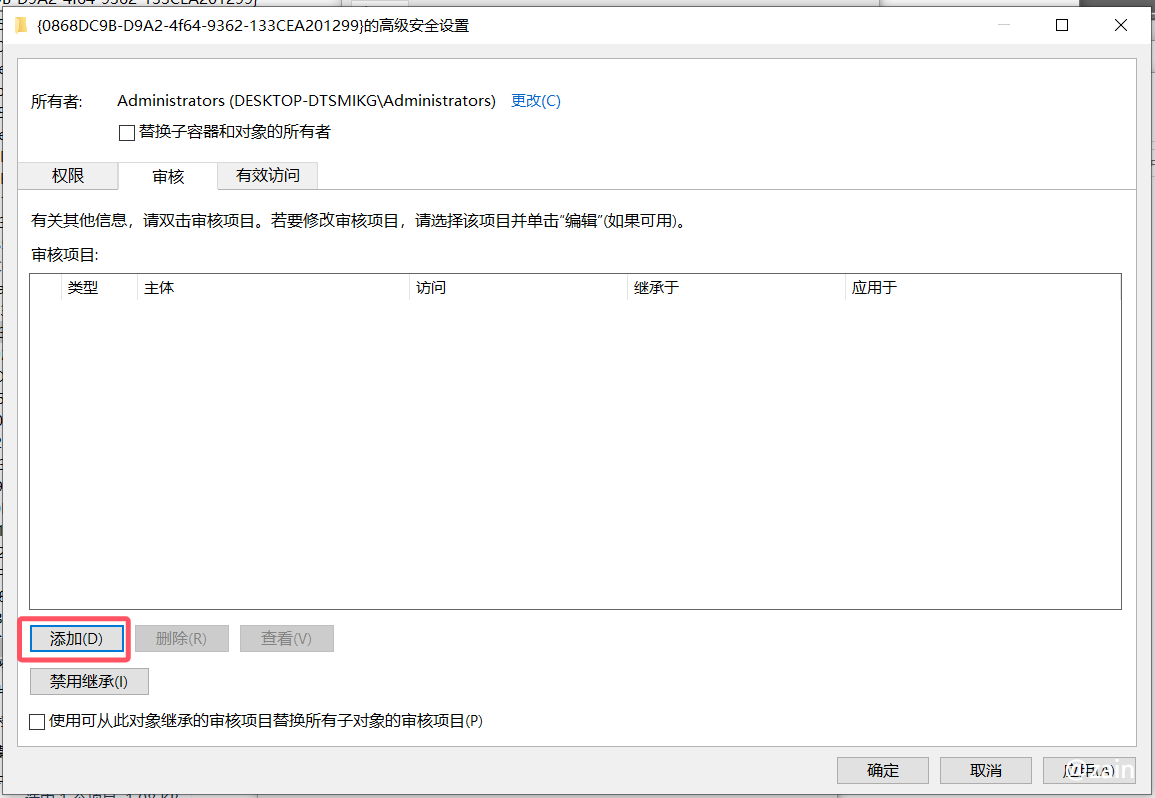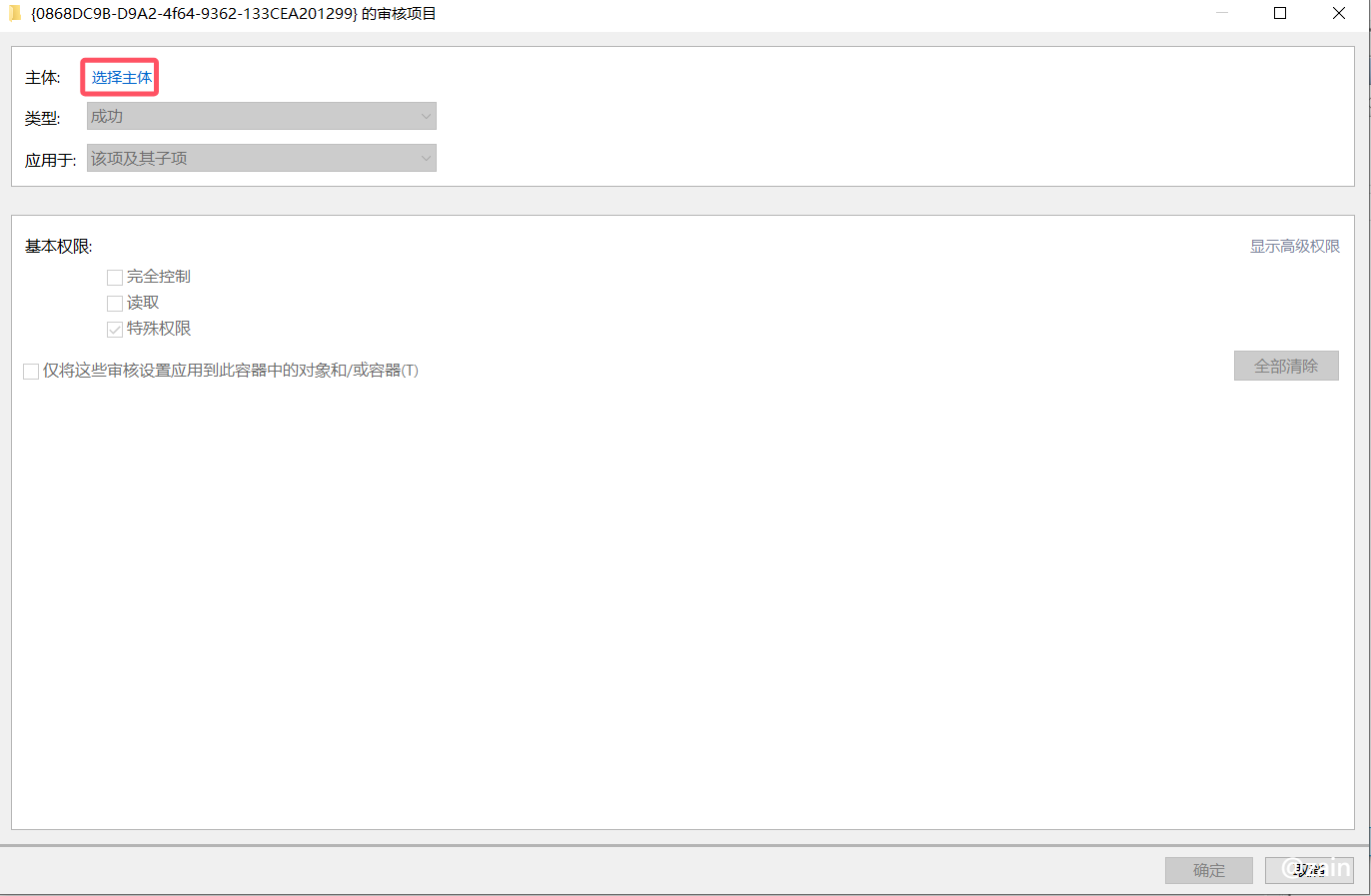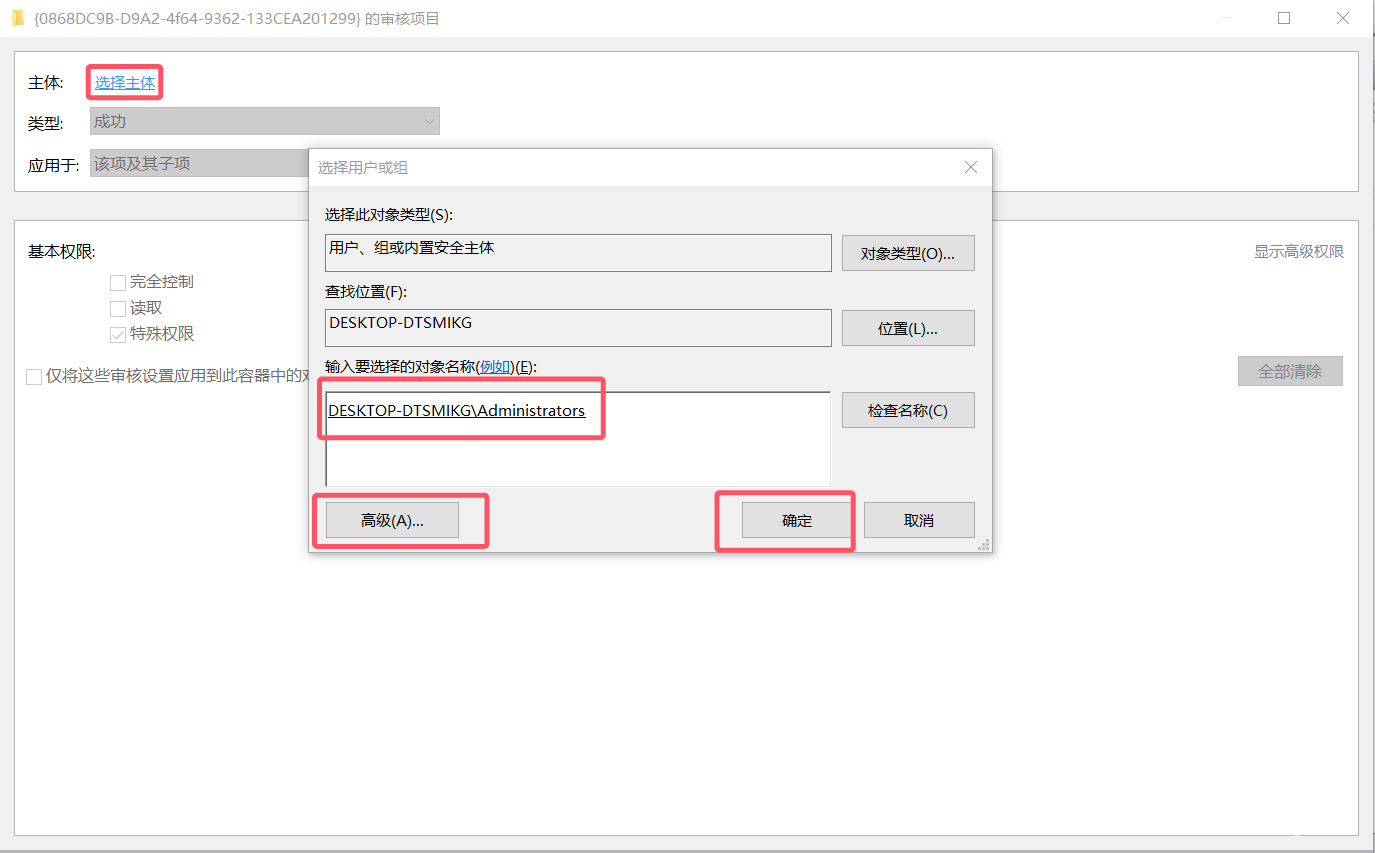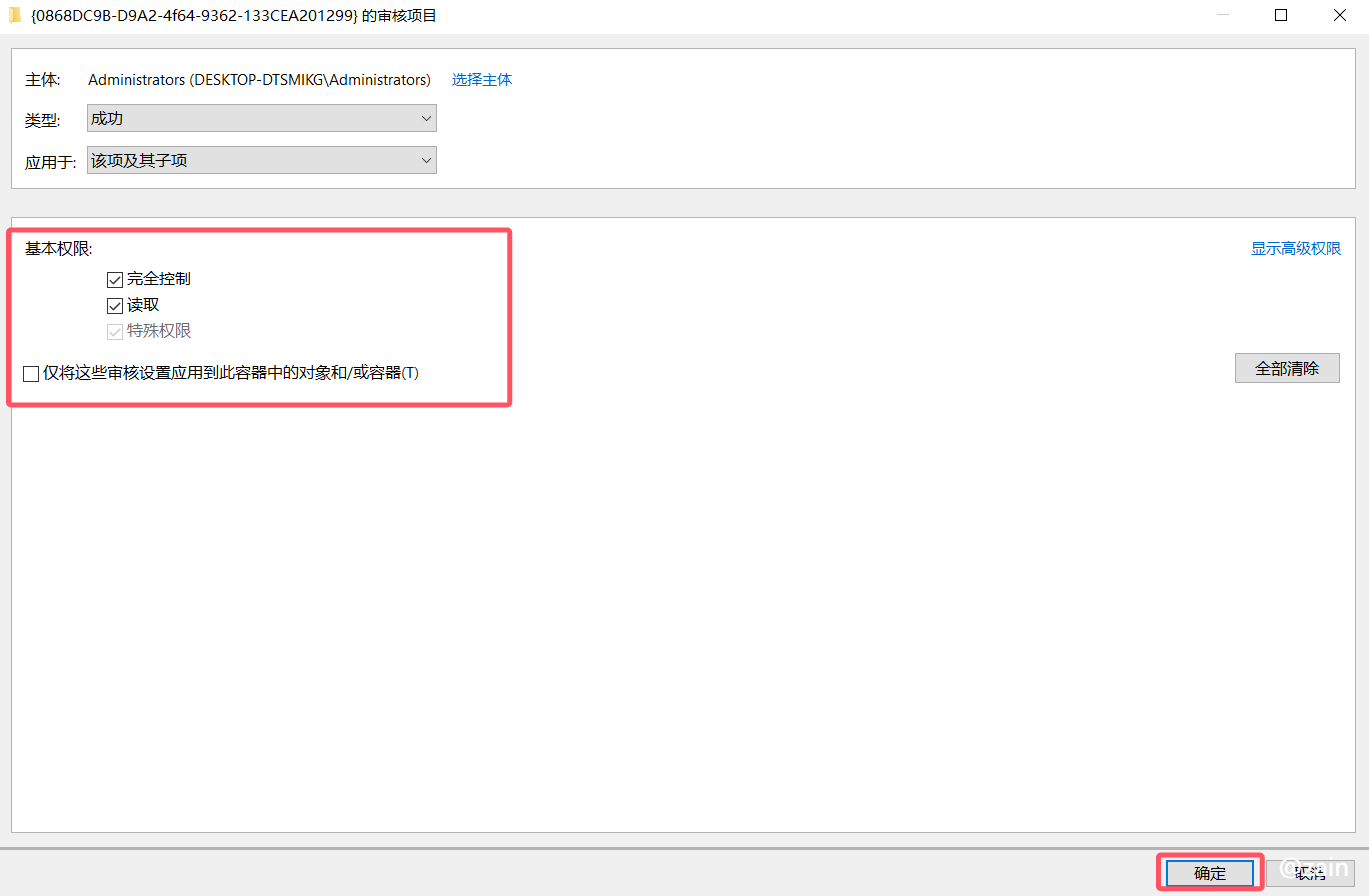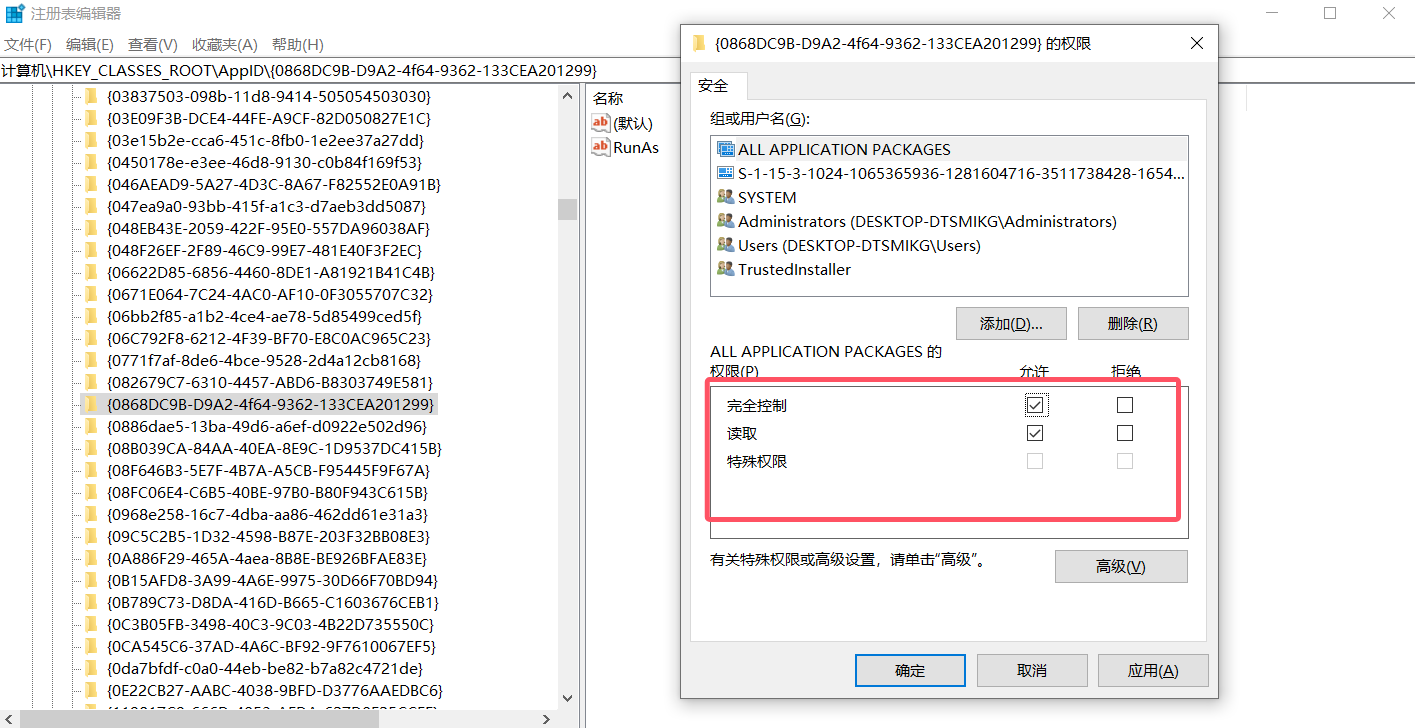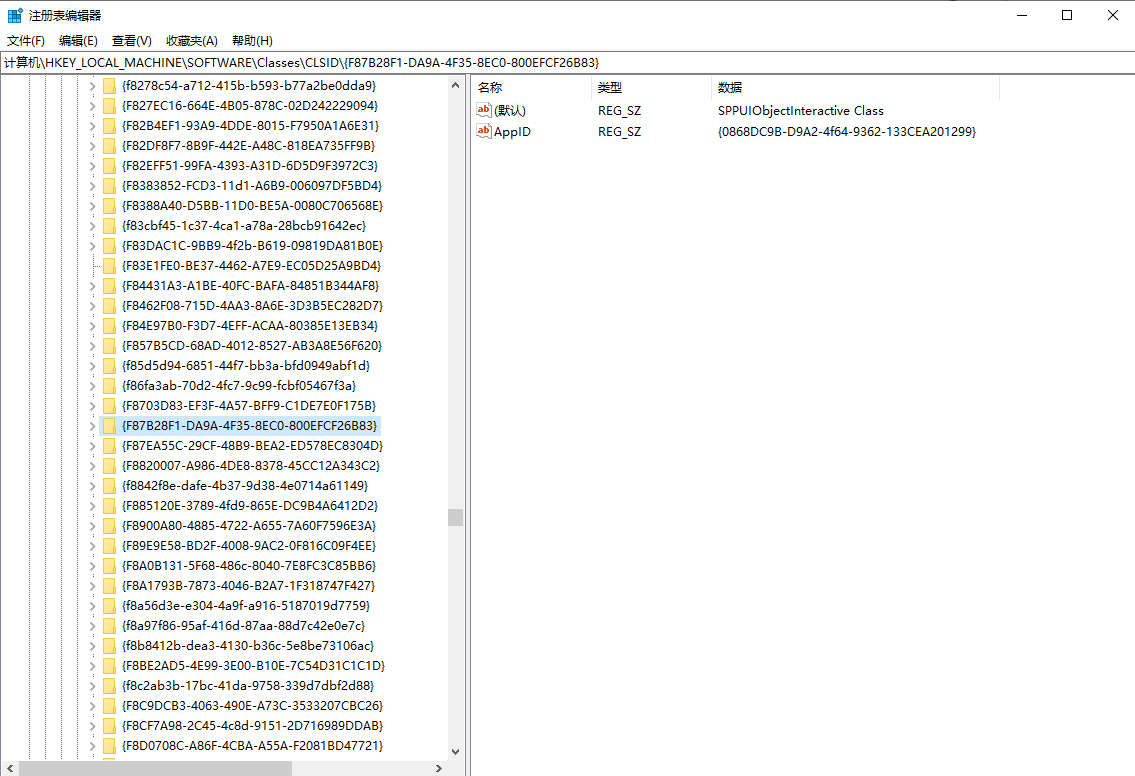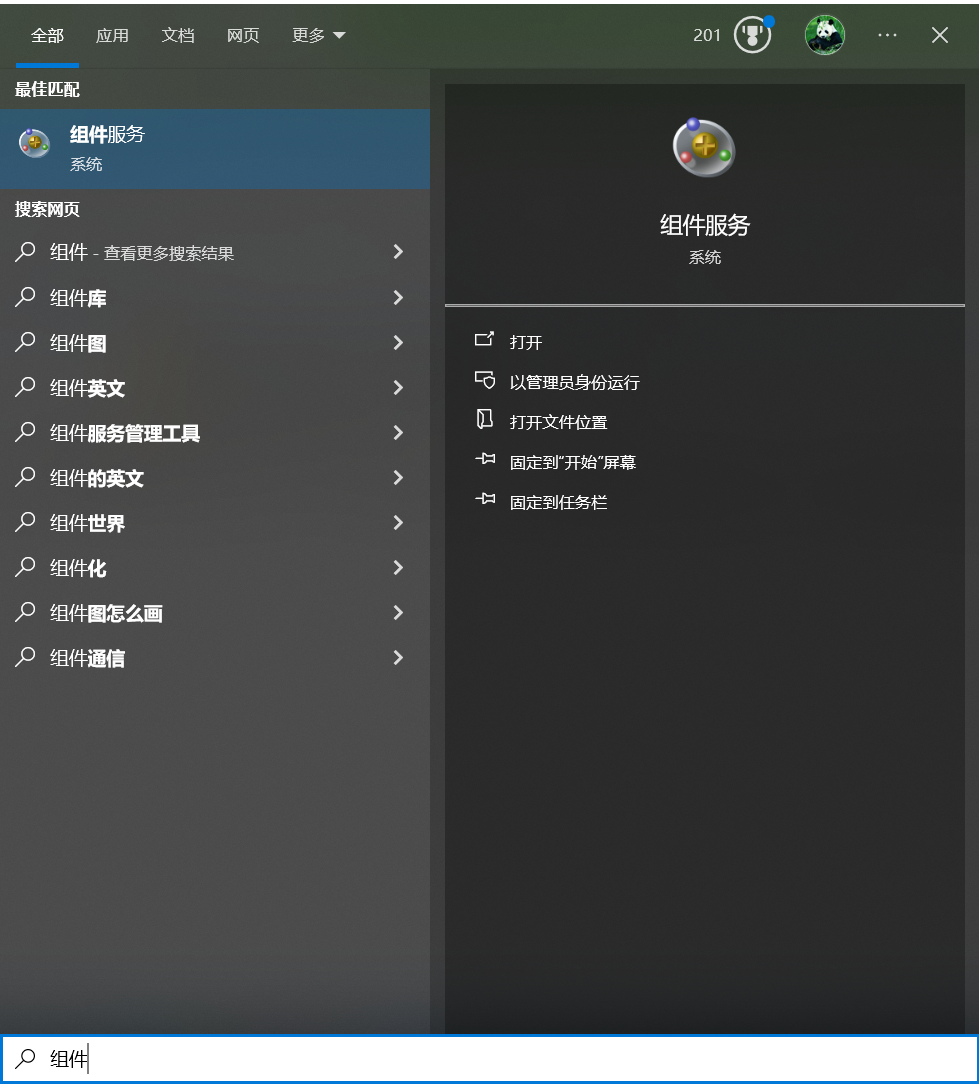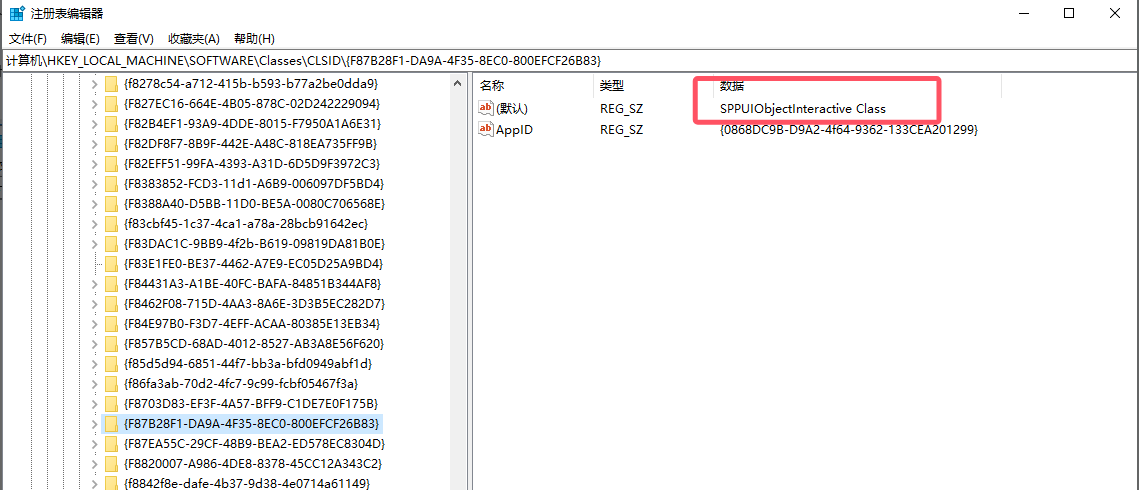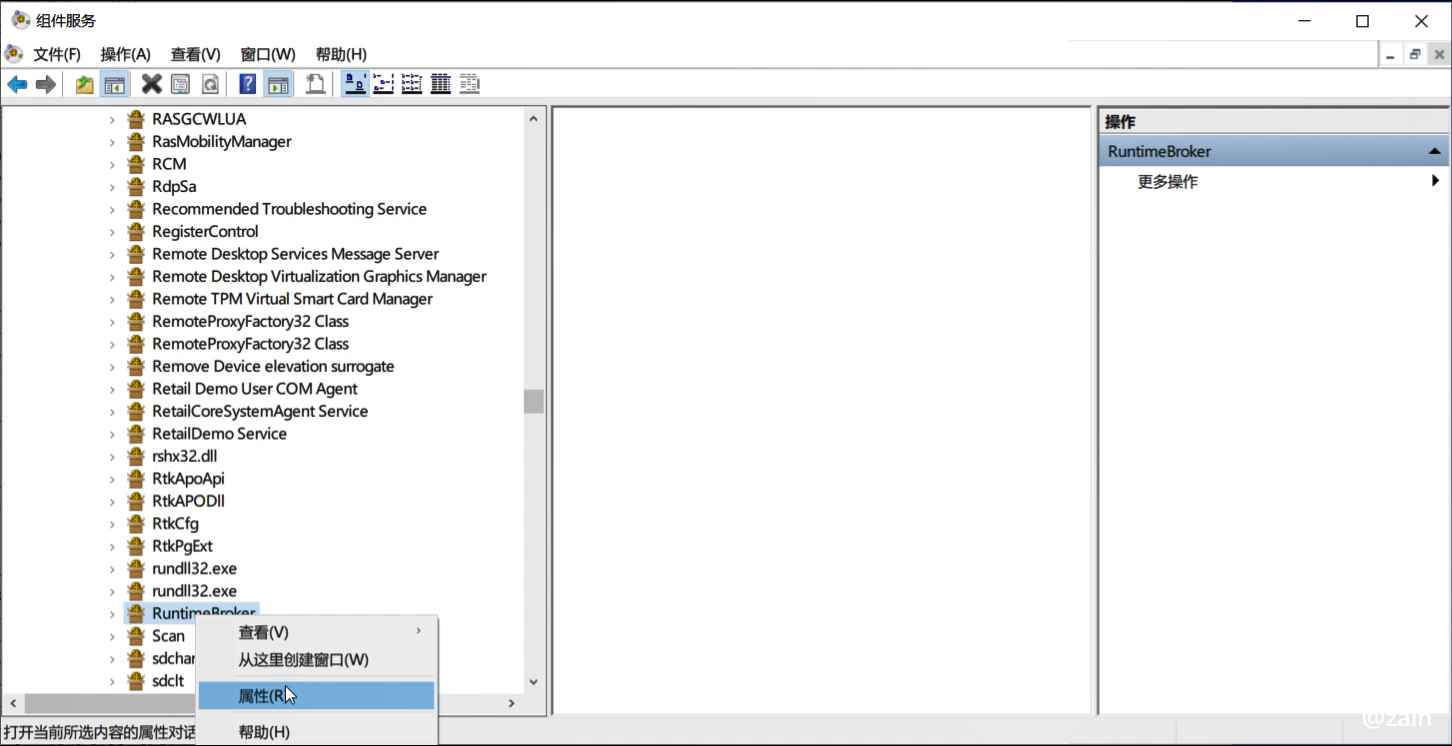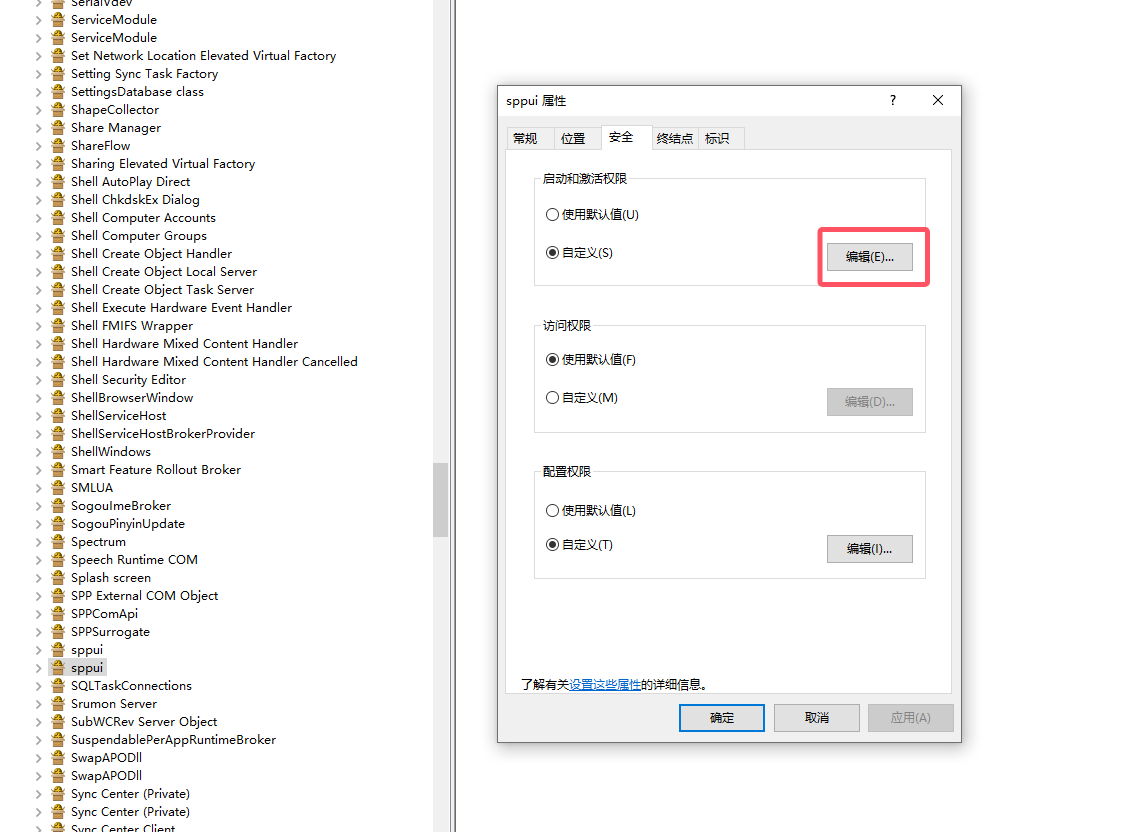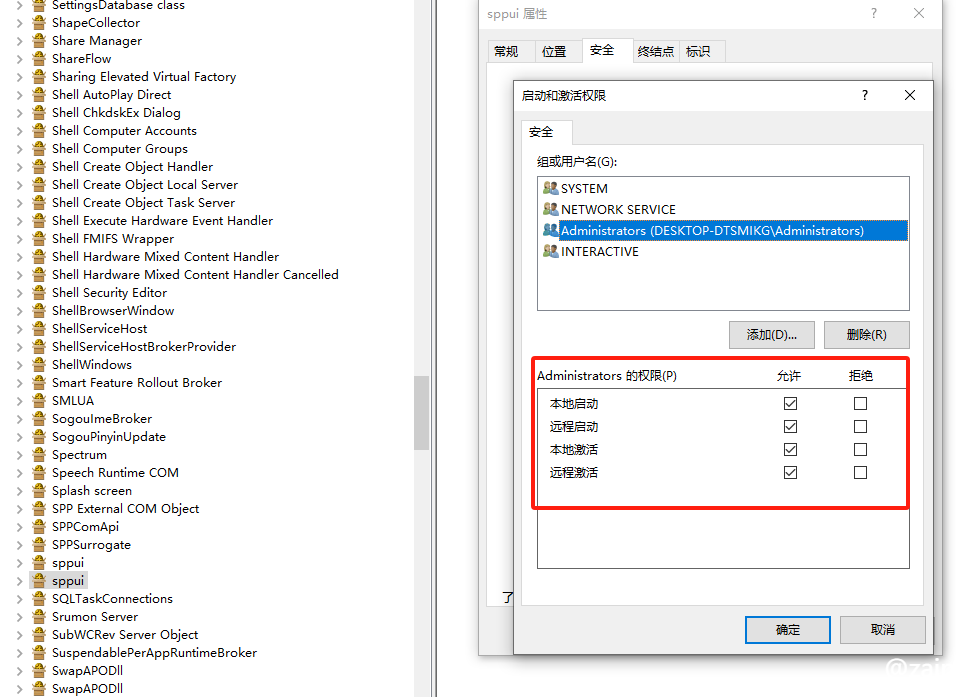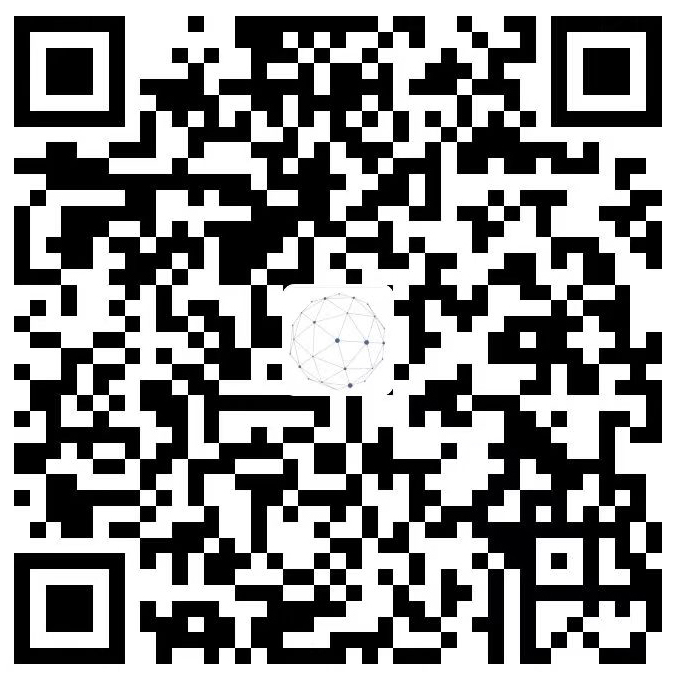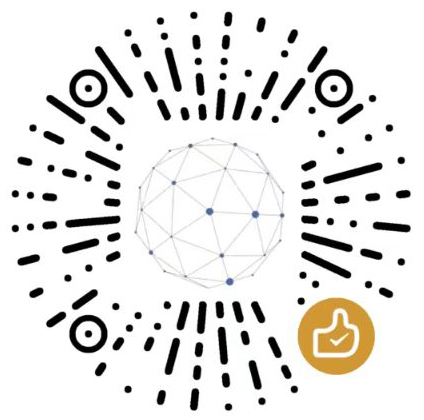本机发布在IIS上的网站突然不能访问了,提示COM权限问题
小占时光 2024-11-29 09:19:46 7667
背景
使用visual studio 开发web项目时,为了方便测试,会将网站发布到本机的IIS上,之前都是使用得好好的,今天系统更新后突然就不行了,也没有任何日志信息。真是一头雾水,也不知道怎么回事。查看事件记录后,提示如下:
计算机-默认 权限设置并未向在应用程序容器 不可用 SID (不可用)中运行的地址 LocalHost (使用 LRPC) 中的用户 NT AUTHORITY\NETWORK SERVICE SID (S-1-5-20)授予针对 CLSID 为
{F87B28F1-DA9A-4F35-8EC0-800EFCF26B83}
、APPID 为
{0868DC9B-D9A2-4F64-9362-133CEA201299}
的 COM 服务器应用程序的 本地 激活 权限。此安全权限可以使用组件服务管理工具进行修改。
平时都是写代码,对于服务器相关的东西都没有深入了解。花了很多时间才处理好,记录一下,方便以后类似问题解决。
解决办法就是配置权限
1、Windows+r输入regedit打开注册表编辑器,找到对应的AppId,右键选择“权限”
计算机\HKEY_CLASSES_ROOT\AppID\{AppID}
选择当前登录的用户,勾选“完全控制”,如果你电脑能保存,保存即可。但我实际操作时,是下面这样的,扎心啊!
如果出现上面的情况,那在进一步设置权限,就在刚才界面的最下方,有一个“高级”按钮。
更改所有者,修改为当前电脑登录的用户,之后点击“添加“
点击“添加”后,再点击“选择主体”,修改为当前登录的用户
勾选“完全控制”,点击“确定”
接下来就可以勾选完全控制了
2、修改CLSID的权限
计算机\HKEY_LOCAL_MACHINE\SOFTWARE\Classes\CLSID\{CLSID}
参考修改AppId步骤,修改权限,也会遇到无法保存问题,照着修改一遍即可。
修改了这些重启电脑,如果还不行,那么就继续修改。打开电脑管理里面的“组件服务”,找不到组件服务在哪里,就直接使用win10搜索功能就出来了
找到注册表中APPId对应的名称,再到“组件服务”中,计算机-我的电脑-DCOM配置 中找到,对应的名字,右键属性,修改权限。
右键属性
点击“安全”,再点击“编辑”。如果这里编辑是灰色,不可以操作,就去注册表中找到对应AppId添加权限,操作步骤同上面一样。我是把权限全勾上了,如果比较注重安全,按需勾选。
完成上面步骤,重启电脑就好了。
总结
IIS 发布问题不是千篇一律,问题的原因也是各种各样。解决不了自己遇到的问题,就只能不停尝试。希望这能为你提供一解决问题的方法。
最后一次修改 : 2025/12/11 上午11:52:00